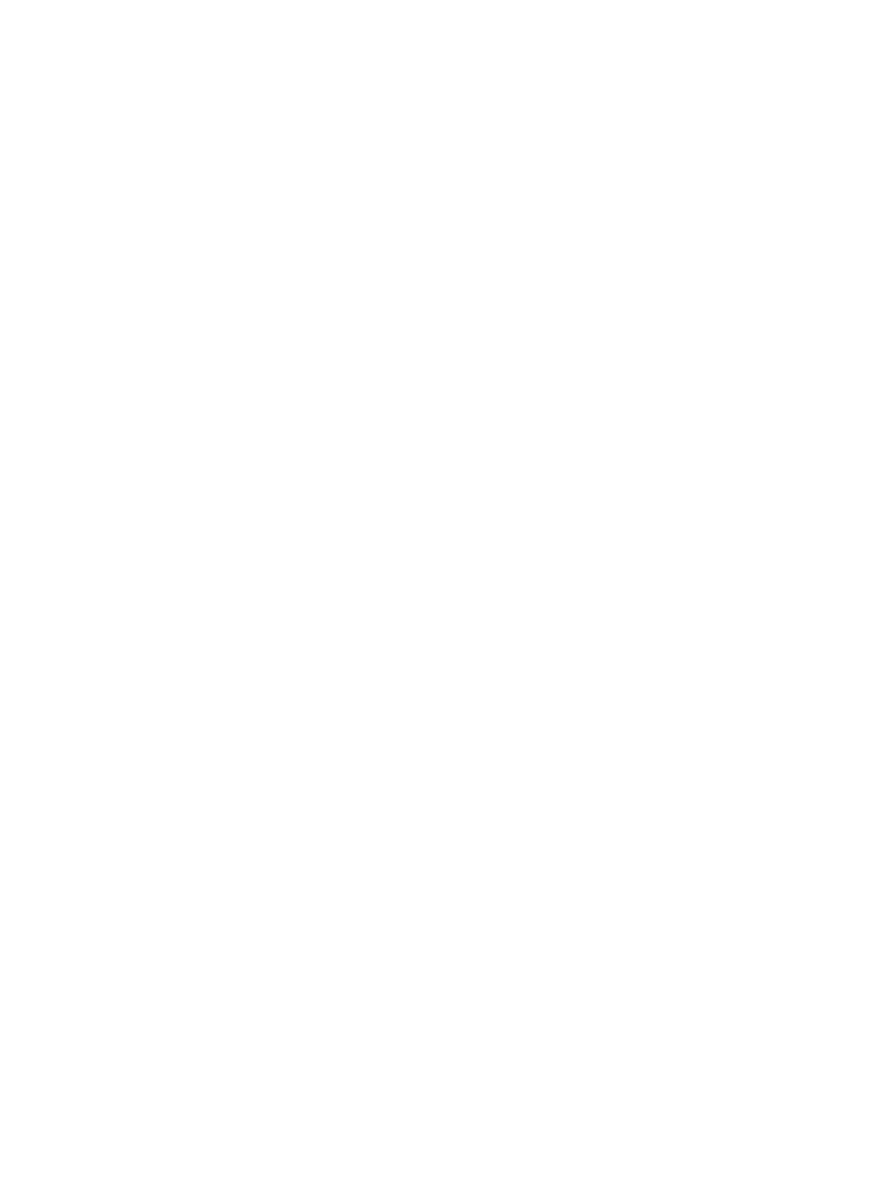
Poboljšajte kvalitetu ispisa
167
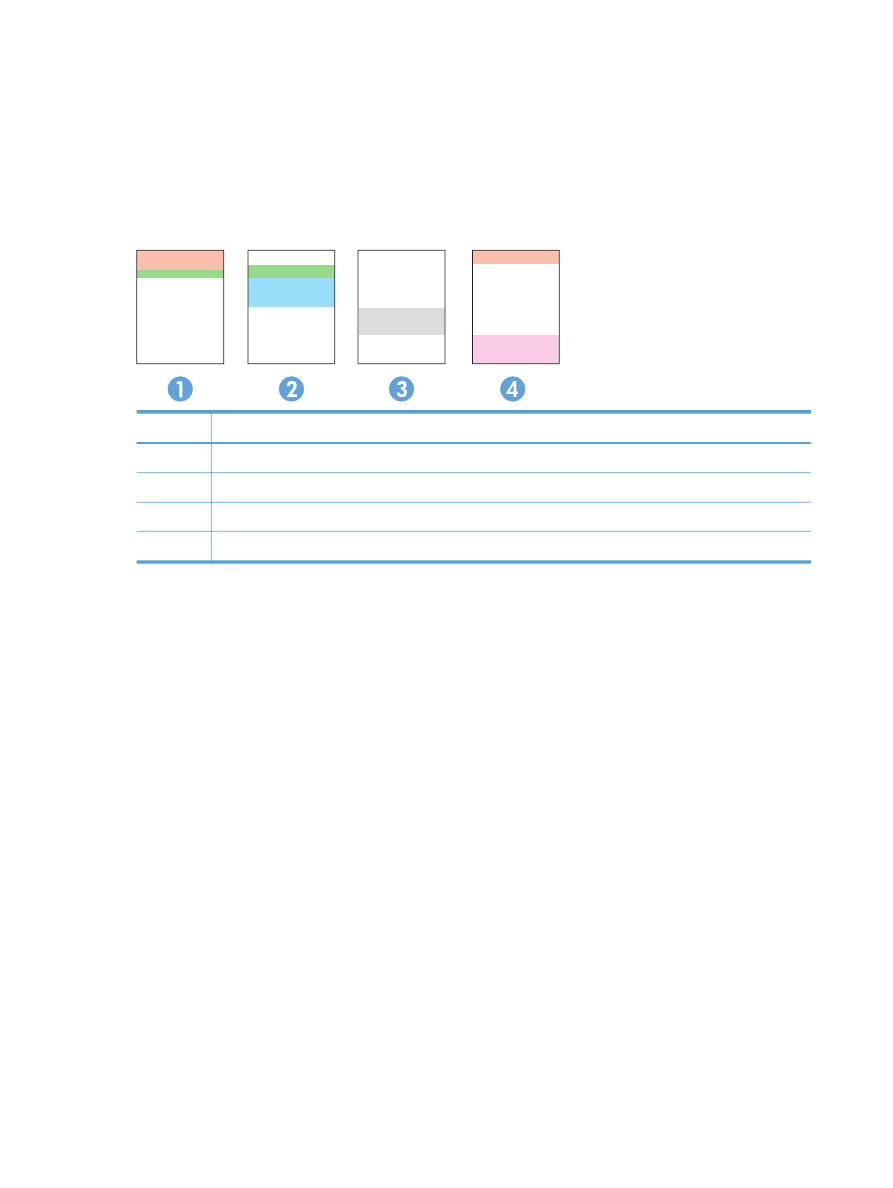
Interpretacija stranice s kvalitetom ispisa
1.
Na upravljačkoj ploči uređaja otvorite izbornik Izvješća.
2.
Odaberite stavku Ispiši stranicu Kvaliteta ispisa kako biste ju ispisali.
Na stranici se nalazi pet traka u boji koje su podijeljene u četiri grupe kako je prikazano na sljedećoj
ilustraciji. Provjerom svake grupe možete utvrditi koji spremnik uzrokuje probleme.
Odjeljak
Spremnik s tintom
1
Žuta
2
Cijan
3
Crna
4
Grimizna
●
Ako se točkice i pruge pojavljuju u samo jednoj grupi, zamijenite spremnik koji odgovara toj
grupi.
●
Ako ima točkica u više grupa, ispišite stranicu za čišćenje. Ako to je riješi problem, provjerite jesu
li točkice iste boje, na primjer, da li se u svih pet traka s bojom pojavljuju grimizne točkice. Ako
su točkice iste boje, zamijenite spremnik s tintom.
●
Ako se u više traka s bojom pojavljuju pruge, obratite se tvrtki HP. Problem najvjerojatnije ne
uzrokuje spremnik s tintom, nego neka druga komponenta.
Provjerite je li spremnik s tintom oštećen
1.
Izvadite spremnik s tintom iz uređaja i provjerite je li zaštitna traka uklonjena.
2.
Provjerite je li memorijski čip oštećen.
168
Poglavlje 11 Rješavanje problema
HRWW
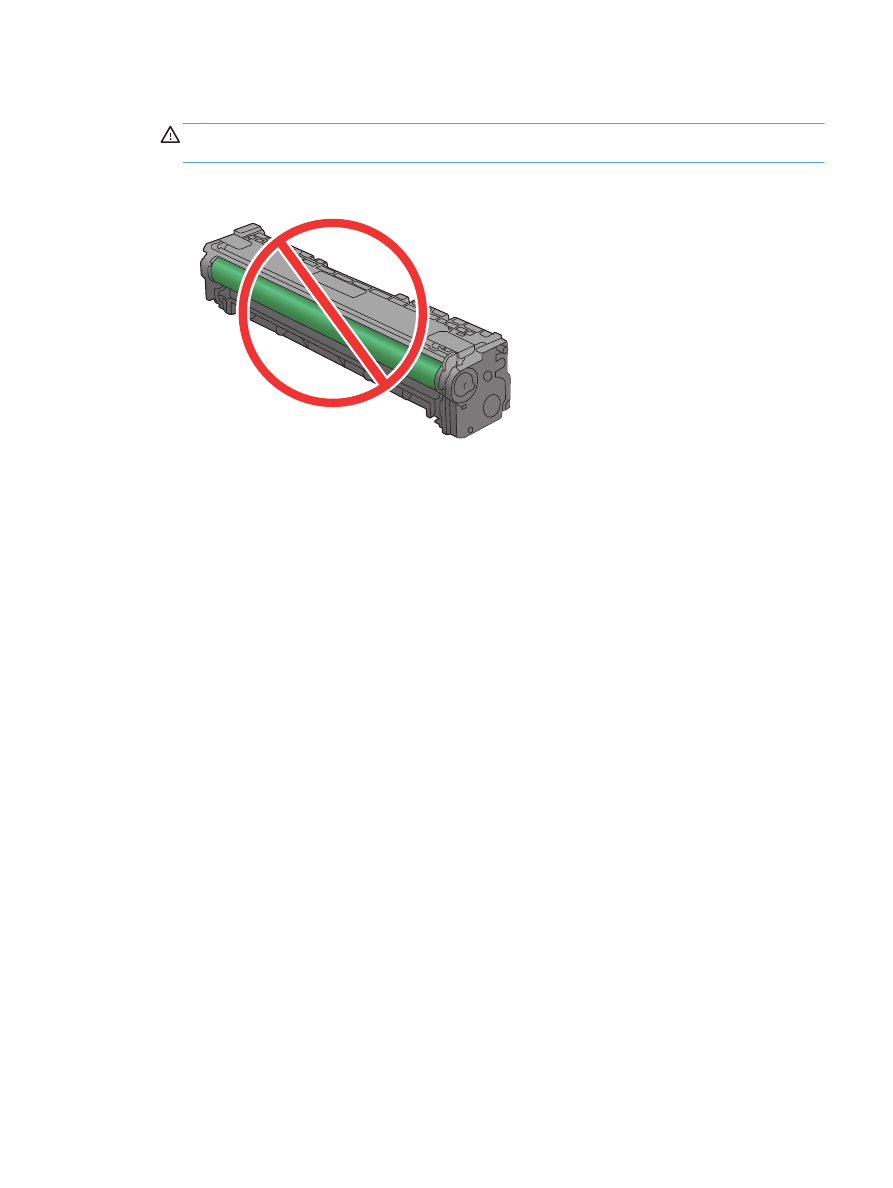
3.
pregledajte površinu zelenog slikovnog bubnja na dnu spremnika s tintom.
OPREZ:
Nemojte dirati zeleni valjak (slikovni bubanj) na dnu spremnika. Otisci prstiju na
bubnju za otiskivanje mogu uzrokovati probleme u kvaliteti ispisa.
4.
Ako na slikovnom bubnju vidite ogrebotine, otiske prstiju ili druga oštećenja, zamijenite ga.
5.
Ako se čini da slikovni bubanj nije oštećen, lagano nekoliko puta zaljuljajte spremnik s tintom i
vratite ga na mjesto. Ispišite još nekoliko stranica kako biste vidjeli je li se problem riješio.